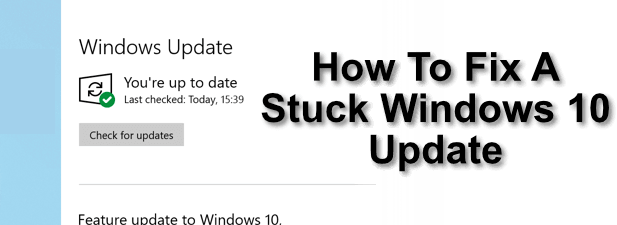Comment mettre à jour Windows sans Windows Update
Les mises à jour Windows doivent être installées directement à partir de l’utilitaire Windows Update intégré au système d’exploitation. Mais que faire si ça ne marche pas? Si Windows ne se met pas à jour ou si vous ne voyez pas certaines mises à jour Windows dont vous savez qu’elles devraient être là, il existe d’autres moyens de les installer.
La première méthode de mise à jour de Windows que nous examinerons implique des programmes tiers. Bien qu’ils ne soient pas créés par Microsoft, ils fournissent toujours toutes les mises à jour correctes directement de l’entreprise, donc il n’y a pas de souci qu’ils ne fonctionneront pas ou qu’ils sont malveillants. Ces outils Windows Update sont des programmes que vous ouvrez sur votre ordinateur qui recherchent les mises à jour manquantes, puis fournissent un moyen très simple de les installer.

Une autre façon d’installer les mises à jour Windows sans l’outil officiel de Windows Update ou un tiers consiste à effectuer une recherche sur le site de Microsoft. Ils ont un outil de recherche spécialement conçu pour trouver des mises à jour.
Cette technique n’est pas aussi simple car vous devez savoir quelles mises à jour vous manque pour savoir lesquelles télécharger, mais elle fonctionne toujours et garantit des mises à jour authentiques.
Les mises à jour de Windows corrigent les failles de sécurité, améliorent les performances et ajoutent des fonctionnalités. Il est toujours préférable d’obtenir toutes les mises à jour possibles pour que votre ordinateur soit le meilleur possible, au moins en termes de correctifs et de mises à jour liés à Windows.
Comment mettre à jour Windows avec un programme tiers
OUTDATEfighter est un programme spécialisé dans la mise à jour des logiciels. Il scanne votre ordinateur à la recherche de programmes obsolètes et fournit un moyen simple de les mettre à jour avec les dernières versions.
Ce qui est unique à propos de ce programme de mise à jour de logiciel particulier, c’est qu’il comprend même un utilitaire Windows Update pour rendre la mise à jour de Windows aussi simple que la mise à jour de vos autres programmes.
Voici ce qu’il faut faire:
- Téléchargez et installez OUTDATEfighter. Cela devrait fonctionner sur tous les systèmes d’exploitation Windows, mais je l’ai testé sous Windows 8 et Windows 7.
- Lancez le programme et choisissez Windows Update du côté gauche.
- Sélectionner Rechercher une mise à jour au fond.
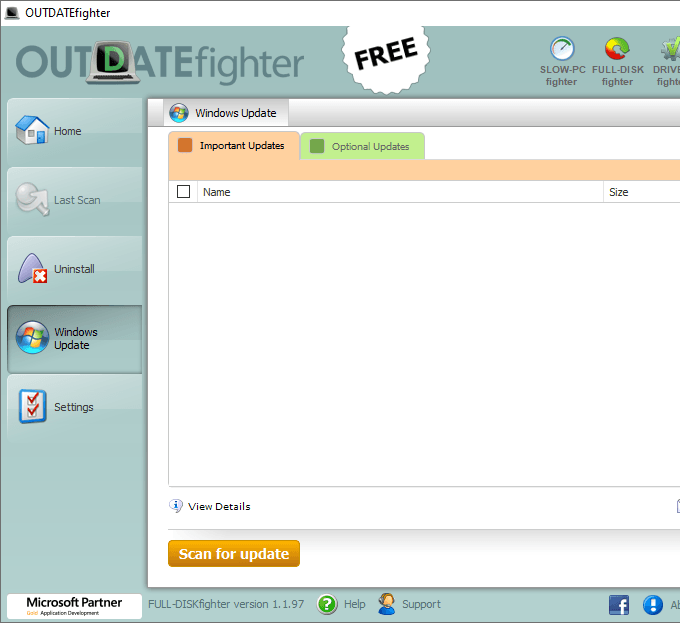
- Attendez que toutes les mises à jour Windows disponibles soient trouvées et répertoriées dans le programme. Selon la vitesse de votre ordinateur et le nombre de mises à jour qu’il trouve, cela peut prendre un certain temps à se remplir.
- Sélectionnez les mises à jour que vous souhaitez installer. Pour tout installer dans le Mises à jour importantes onglet, cochez la case à côté de Nom; faire de même pour Mises à jour facultatives. Pour en savoir plus sur une mise à jour particulière, cliquez sur le petit (je) à côté de cela.
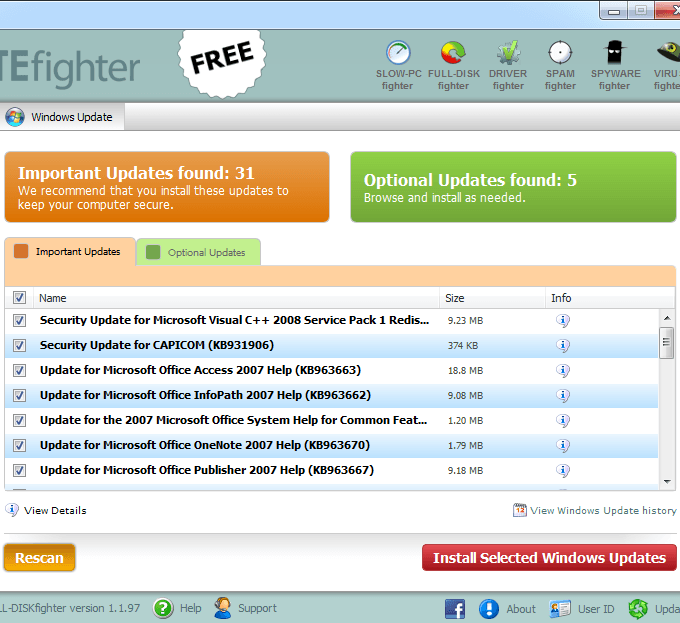
- Sélectionner Installer les mises à jour Windows sélectionnées.
- Attendez que le programme télécharge et installe les mises à jour Windows.
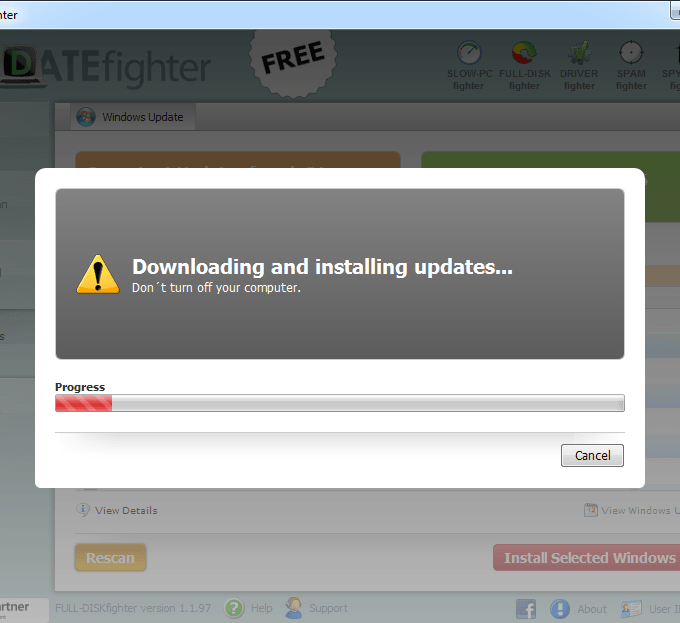
- Que l’on vous le dise ou non, redémarrez votre ordinateur une fois l’installation des mises à jour terminée.
Un autre outil tiers de mise à jour de Windows que vous pouvez utiliser pour mettre à jour Windows est appelé Windows Update MiniTool. Celui-ci a quelques options de plus que ce que vous trouverez dans OUTDATEfighter, mais vous n’avez pas à les utiliser. Trouver des mises à jour et les appliquer est toujours très simple et direct.
- Télécharger Windows Update MiniTool.
- Ouvrez le fichier ZIP et extrayez les deux fichiers de l’intérieur.
- Ouvert wumt_x64 si vous utilisez une version 64 bits de Windows, sinon utilisez le wumt_x86 version.
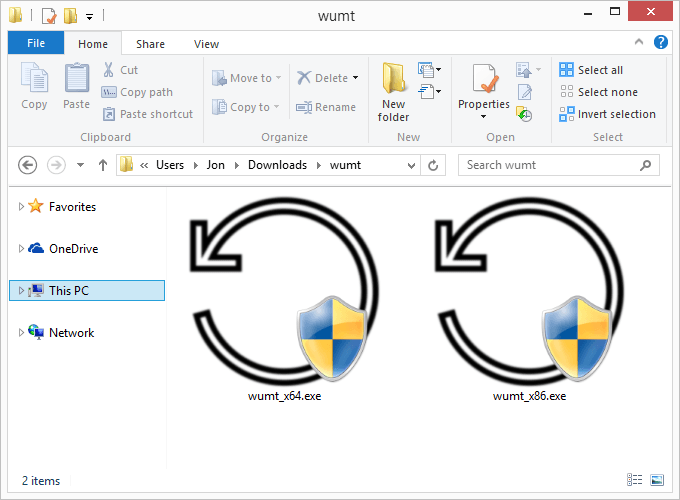
- Appuyez sur le bouton d’actualisation vers la gauche.
- Attendez que Windows Update MiniTool trouve toutes les mises à jour disponibles.
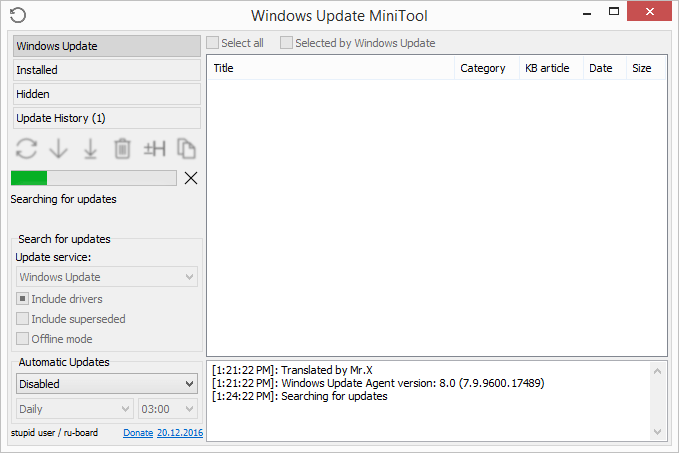
- Sélectionnez les mises à jour que vous souhaitez installer. Si vous passez la souris sur un élément, vous pouvez voir sa description, ce qui peut vous aider à déterminer si vous en avez besoin.
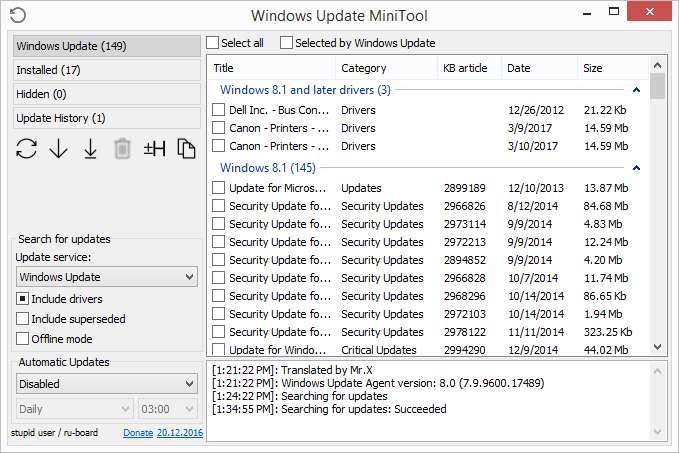
- Appuyez sur le bouton de téléchargement sur le côté gauche. Assurez-vous de sélectionner la flèche de téléchargement qui a une ligne en dessous; l’autre (le deuxième en partant de la gauche) sert uniquement à télécharger les mises à jour, pas à les installer.
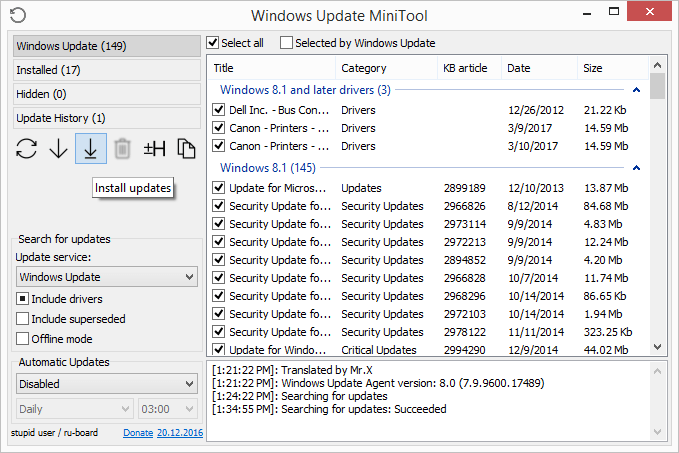
- Attendez que le programme télécharge et installe les mises à jour. Windows Update MiniTool analysera à nouveau automatiquement votre ordinateur après la mise à jour pour afficher toutes les autres mises à jour dont vous avez besoin.
Comment télécharger les mises à jour Windows à partir du site Web de Microsoft
Microsoft fournit également un autre utilitaire Windows Update, mais ce n’est pas aussi facile à utiliser. Au lieu d’analyser votre ordinateur pour les mises à jour nécessaires, vous pouvez parcourir le catalogue Microsoft Update pour télécharger manuellement les mises à jour Windows.
Le catalogue Microsoft Update comprend mises à jour du pilote, correctifs et mises à jour logicielles. Pour l’utiliser, recherchez simplement la mise à jour dont vous avez besoin, puis téléchargez-la et installez-la vous-même.
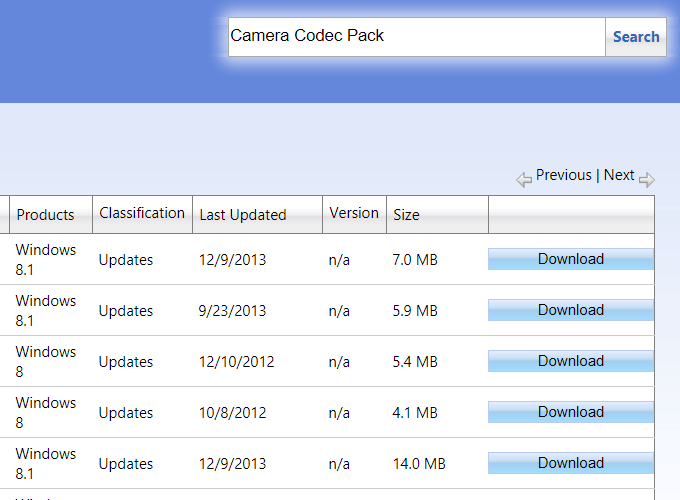
- Sélectionnez le lien dans la fenêtre contextuelle pour démarrer le téléchargement.
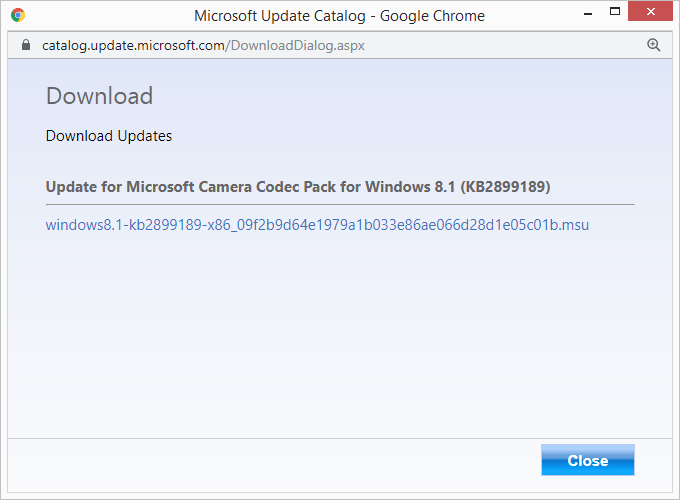
- Ouvrez le fichier téléchargé pour l’installer.
Si vous devez installer plusieurs mises à jour Windows à la fois, l’utilisation du catalogue de mises à jour n’est pas une bonne idée. Comme vous pouvez le constater, chaque fichier doit être téléchargé individuellement, puis installé manuellement.
Les deux outils tiers de mise à jour Windows en haut de cette page sont bien meilleurs pour les téléchargements / mises à jour en masse et garantissent que vous obtenez toutes les mises à jour nécessaires à chaque fois que vous mettez à jour Windows.